import java.awt.*;
import java.awt.event.*;
import javax.swing.*;
public class GSample01 extends JFrame {
public GSample01() {
setSize( 800, 600 );
setTitle( "プログラムで絵を描こう" );
addWindowListener( new WindowAdapter(){
public void windowClosing( WindowEvent e ) {
System.exit( 0 );
}
});
GraphicJPanel jp = new GraphicJPanel();
Container cp = getContentPane();
cp.add( jp );
setVisible( true );
}
public static void main( String[] args ) {
JFrame w = new GSample01();
}
public class GraphicJPanel extends JPanel{
public GraphicJPanel() {
setBackground( Color.white );
}
public void paintComponent( Graphics g ) {
//ここから描画命令を追加
g.setColor( new Color( 255, 51, 0 ) );
g.drawLine( 100, 275, 700, 275 );
g.setColor( new Color( 0x33, 0xcc, 0x00 ) );
g.drawOval( 450, 270, 100, 100 );
g.fillOval( 475, 295, 50, 50 );
g.setColor( new Color( 0x3366ff ) );
g.drawRect( 200, 200, 400, 200 );
g.fillRect( 200, 200, 50, 50 );
//ここまでに描画命令を追加
}
}
}********************************************************************** GSample01.javaをコンパイルし、実行すると以下のような描画が行われます。 |
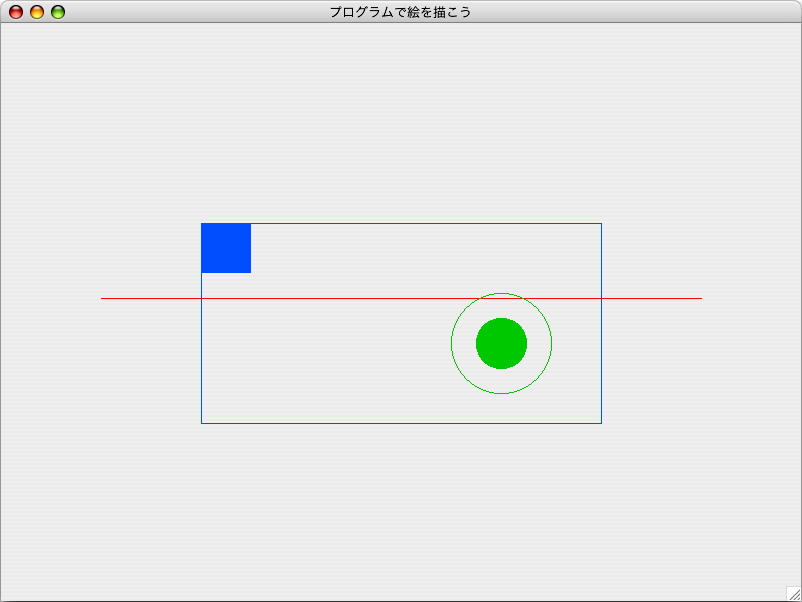
|
